11. BÖLÜM : Sac Modelleme (Sheet Metal)
- 1 TABAN FLANŞ/SEKME (Base Flange/Tab)
- 2 KENAR FLANŞI (Edge Flange)
- 3 ÇEVRESEL FLANŞ (Miter Flange)
- 4 KENAR ÇEKME (Hem)
- 5 ÇİZGİDEN BÜKME (Sketched Bend)
- 6 SÜPÜRÜLMÜŞ FLANŞ (Swept Flange)
- 7 KÖŞE KIR-KÖŞE BUDA (Break Corner/Corner Trim)
- 8 KAPALI KÖŞE (Closed Corner)
- 9 KAYNAKLI KÖŞE (Welded Corner)
- 10 DÜZLEŞTİRME-AÇINIM (Flatten)
- 11 KATLARI AÇ (Unfold)
- 12 KATLA (Fold)
- 13 EXTRÜZYON İLE KES (Cut Extruded)
- 14 BASAMAK OLUŞTUR (Jog)
- 15 MENFEZ (Vent)
- 16 LOFT İLE BÜKME (Lofted Bend)
- 17 BÜKME BOYLARI HESABI
- 18 BÜKÜLMÜŞ SAC PARÇASI - UYGULAMA
- 19 DAVLUMBAZ ÇİZİMİ-UYGULAMA
EXTRÜZYON İLE KES (Cut Extruded)
1.TANITIM
Extrüzyon İle Kes komutu normal parçalarda olduğu gibi bükülmüş saç parçaları üzerinde de değişik şekillerde boşluklar oluşturmak için kullanılır. Kullanımı küçük bir farkla daha önce anlatılan katı modellemelerde olduğu gibidir. Boşluk açma işlemine sac parçası üzerinde cep açma işlemi de denilmektedir. Komuta aşağıdaki yollardan biriyle ulaşılır ve çalıştırılır:
♦Sac Levha (Sheet Metal) araç çubuğu üzerindeki Ekstrüzyon İle Kes (Extruded Cut) düğmesine tıklanır.
düğmesine tıklanır.
♦ Ekle Menü ►Kes ► Ötele… (Insert Menu►Cut ►Extrude…) yoluyla komuta ulaşılır ve çalıştırılır. 2.SAC PARÇALARINDA BOŞLUK OLUŞTURMA
Sac levha komutlarıyla oluşturulmuş parçalarda boşluk oluşturmak için işlem sırası:
1. Yüzey seçilir ve Buna Dik (Normal To) düğmesine tıklanır (Şekil 1).
düğmesine tıklanır (Şekil 1).
2. Seçilmiş yüzey üzerine, elde edilecek boşluğun profili 2 boyut çizim komutlarıyla çizilir ve ölçülendirilir (Şekil 2).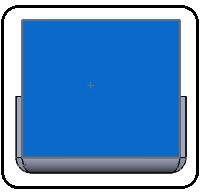
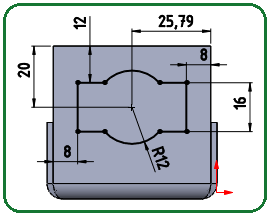
Şekil 1:Seçilmiş yüzey Şekil 2:Boşluğun ölçülü profili 3.Ekstrüzyon İle Kes (Extruded Cut) komut düğmesine tıklanarak çalıştırılır. Kes – Ekstrüzyon (Cut –Extrude) isimli özellik yöneticisi görüntülenir (Şekil 3).
komut düğmesine tıklanarak çalıştırılır. Kes – Ekstrüzyon (Cut –Extrude) isimli özellik yöneticisi görüntülenir (Şekil 3).
4.Özellik Yöneticisi’ nin Yön 1 bölümünde aşağıdaki düzenlemeler yapılır.
♦ Yönü Ters Çevir düğmesine tıklandığında kesme yönü değişir. Gerekiyorsa kullanılır.
düğmesine tıklandığında kesme yönü değişir. Gerekiyorsa kullanılır.
♦ Son Koşulu kısmından Kör seçilir.
♦ Derinlik kısmına kesme derinlik ölçüsü girilir. Saç kalınlığından biraz fazla alınabilir.
kısmına kesme derinlik ölçüsü girilir. Saç kalınlığından biraz fazla alınabilir.
♦ Kalınlığa bağlantı kur onay kutusu işaretlenirse kesme sac kalınlığı kadar olur.
♦ Normal Kes onay kutusu işaretlenirse kesme işlemi sac kalınlığına dik yapılır. Bu kısım sadece sac levhalarda görüntülenir.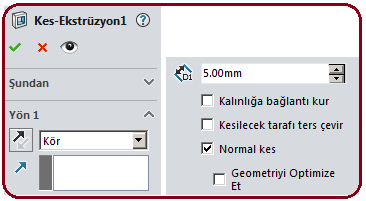
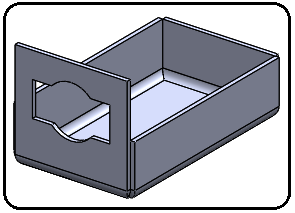
Şekil 3: Özellik yöneticisi Şekil 4:Kesme işleminin sonucu 5. Ekran İzometrik konuma getirilir. Ekranda bir ön izleme meydana gelir.
6.Tamam (OK) düğmesine tıklanarak kesme işlemi tamamlanır (Şekil 4).
düğmesine tıklanarak kesme işlemi tamamlanır (Şekil 4).
3.KATLAR ÜZERİNDE BOŞLUK OLUŞTURMA
Sac parçaları şekillendikten sonra katlar üzerinde boşluklar oluşturulabilir. Hemen şunu önemle hatırlatalım. Düzleştir komutuyla yapılan açınımlarda katlama yerlerinde boşluk oluşturulursa, açınım kaldırıldığında boşluk kaybolur. Katları Aç
komutuyla yapılan açınımlarda katlama yerlerinde boşluk oluşturulursa, açınım kaldırıldığında boşluk kaybolur. Katları Aç  komutuyla katlar açılmalı ve daha sonra boşluk oluşturulmalıdır. Katlar üzerinde boşluk oluşturmak için aşağıdaki işlem sırası uygulanır:
komutuyla katlar açılmalı ve daha sonra boşluk oluşturulmalıdır. Katlar üzerinde boşluk oluşturmak için aşağıdaki işlem sırası uygulanır:
1. Katları Aç komutuyla boşluk oluşturulacak katlar açılır.
komutuyla boşluk oluşturulacak katlar açılır.
2. Açılan katlar üzerine boşluk objesi 2D çizim komutlarıyla çizilir (Şekil 5).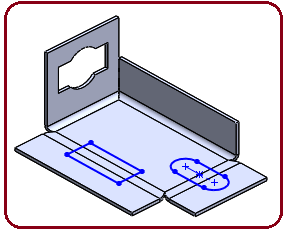
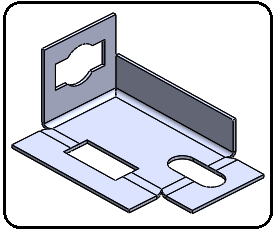
Şekil 5:Boşluk objeleri Şekil 6:Oluşturulan boşluklar 3. Ekstrüzyon İle Kes (Extruded Cut) komutu kullanılarak boşluk oluşturulur (Şekil 6).
komutu kullanılarak boşluk oluşturulur (Şekil 6).
4. Katla (Fold) komutu çalıştırılır ve açılmış katlar kapatılarak sonuca gidilir (Şekil 7). Başka bir boşluk açma uygulaması Şekil 8’ de görülmekteedir.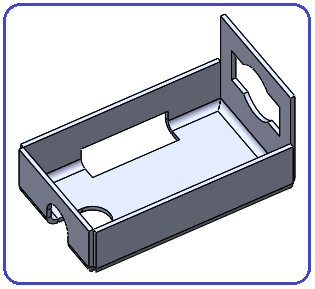
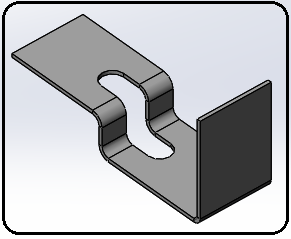
Şekil 7:Katlar üzerinde boşluklar Şekil 8:Boşluk açma uygulaması
Extrüzyon İle Kes komutu normal parçalarda olduğu gibi bükülmüş saç parçaları üzerinde de değişik şekillerde boşluklar oluşturmak için kullanılır. Kullanımı küçük bir farkla daha önce anlatılan katı modellemelerde olduğu gibidir. Boşluk açma işlemine sac parçası üzerinde cep açma işlemi de denilmektedir. Komuta aşağıdaki yollardan biriyle ulaşılır ve çalıştırılır:
♦Sac Levha (Sheet Metal) araç çubuğu üzerindeki Ekstrüzyon İle Kes (Extruded Cut)
 düğmesine tıklanır.
düğmesine tıklanır.♦ Ekle Menü ►Kes ► Ötele… (Insert Menu►Cut ►Extrude…) yoluyla komuta ulaşılır ve çalıştırılır. 2.SAC PARÇALARINDA BOŞLUK OLUŞTURMA
Sac levha komutlarıyla oluşturulmuş parçalarda boşluk oluşturmak için işlem sırası:
1. Yüzey seçilir ve Buna Dik (Normal To)
 düğmesine tıklanır (Şekil 1).
düğmesine tıklanır (Şekil 1).2. Seçilmiş yüzey üzerine, elde edilecek boşluğun profili 2 boyut çizim komutlarıyla çizilir ve ölçülendirilir (Şekil 2).
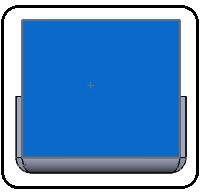
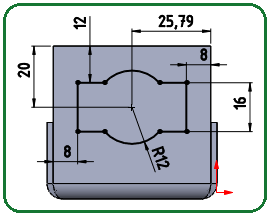
Şekil 1:Seçilmiş yüzey Şekil 2:Boşluğun ölçülü profili 3.Ekstrüzyon İle Kes (Extruded Cut)
 komut düğmesine tıklanarak çalıştırılır. Kes – Ekstrüzyon (Cut –Extrude) isimli özellik yöneticisi görüntülenir (Şekil 3).
komut düğmesine tıklanarak çalıştırılır. Kes – Ekstrüzyon (Cut –Extrude) isimli özellik yöneticisi görüntülenir (Şekil 3).4.Özellik Yöneticisi’ nin Yön 1 bölümünde aşağıdaki düzenlemeler yapılır.
♦ Yönü Ters Çevir
 düğmesine tıklandığında kesme yönü değişir. Gerekiyorsa kullanılır.
düğmesine tıklandığında kesme yönü değişir. Gerekiyorsa kullanılır.♦ Son Koşulu kısmından Kör seçilir.
♦ Derinlik
 kısmına kesme derinlik ölçüsü girilir. Saç kalınlığından biraz fazla alınabilir.
kısmına kesme derinlik ölçüsü girilir. Saç kalınlığından biraz fazla alınabilir.♦ Kalınlığa bağlantı kur onay kutusu işaretlenirse kesme sac kalınlığı kadar olur.
♦ Normal Kes onay kutusu işaretlenirse kesme işlemi sac kalınlığına dik yapılır. Bu kısım sadece sac levhalarda görüntülenir.
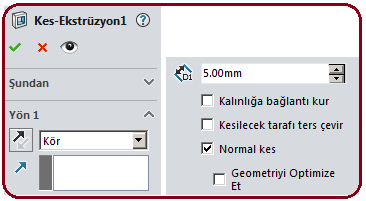
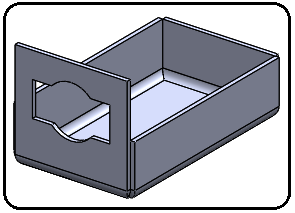
Şekil 3: Özellik yöneticisi Şekil 4:Kesme işleminin sonucu 5. Ekran İzometrik konuma getirilir. Ekranda bir ön izleme meydana gelir.
6.Tamam (OK)
 düğmesine tıklanarak kesme işlemi tamamlanır (Şekil 4).
düğmesine tıklanarak kesme işlemi tamamlanır (Şekil 4). 3.KATLAR ÜZERİNDE BOŞLUK OLUŞTURMA
Sac parçaları şekillendikten sonra katlar üzerinde boşluklar oluşturulabilir. Hemen şunu önemle hatırlatalım. Düzleştir
 komutuyla yapılan açınımlarda katlama yerlerinde boşluk oluşturulursa, açınım kaldırıldığında boşluk kaybolur. Katları Aç
komutuyla yapılan açınımlarda katlama yerlerinde boşluk oluşturulursa, açınım kaldırıldığında boşluk kaybolur. Katları Aç  komutuyla katlar açılmalı ve daha sonra boşluk oluşturulmalıdır. Katlar üzerinde boşluk oluşturmak için aşağıdaki işlem sırası uygulanır:
komutuyla katlar açılmalı ve daha sonra boşluk oluşturulmalıdır. Katlar üzerinde boşluk oluşturmak için aşağıdaki işlem sırası uygulanır:1. Katları Aç
 komutuyla boşluk oluşturulacak katlar açılır.
komutuyla boşluk oluşturulacak katlar açılır. 2. Açılan katlar üzerine boşluk objesi 2D çizim komutlarıyla çizilir (Şekil 5).
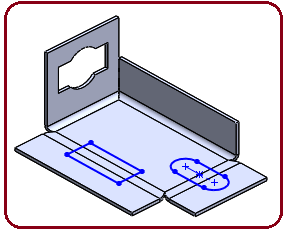
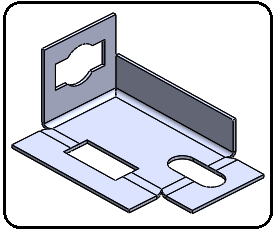
Şekil 5:Boşluk objeleri Şekil 6:Oluşturulan boşluklar 3. Ekstrüzyon İle Kes (Extruded Cut)
 komutu kullanılarak boşluk oluşturulur (Şekil 6).
komutu kullanılarak boşluk oluşturulur (Şekil 6).4. Katla (Fold) komutu çalıştırılır ve açılmış katlar kapatılarak sonuca gidilir (Şekil 7). Başka bir boşluk açma uygulaması Şekil 8’ de görülmekteedir.
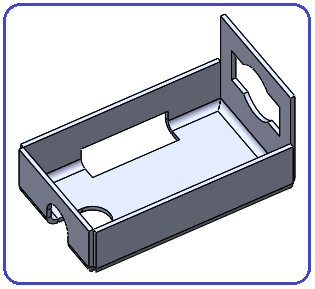
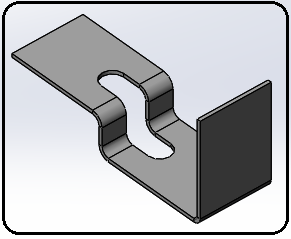
Şekil 7:Katlar üzerinde boşluklar Şekil 8:Boşluk açma uygulaması



